Это спонсируемая статья, созданная благодаря PixTeller. Фактическое содержание и мнения являются единственным мнением автора, который сохраняет редакционную независимость, даже если публикация спонсируется.
PixTeller – это онлайн-редактор изображений и программа для создания анимации, которая позволяет людям, не являющимся дизайнерами и аниматорами, легко создавать графические ресурсы для своих веб-страниц и социальных сетей. Это огромное благо, поскольку оно требует от вас всей работы, и все, что вам нужно сделать, это придумать слова. Просто, правда?
В этой статье мы рассмотрим ПиксТеллер , чтобы выяснить, можно ли так просто создавать замечательный графический контент.
Графика и анимация во дворе
Используя инструменты PixTeller, вы можете создавать графические ресурсы для маркетологов, блоггеров или владельцев веб-сайтов. Или просто пользователи, которые хотят создавать дизайны для личного или делового использования, например плакаты, анимированные GIF-файлы, логотипы, фотоколлажи, мемы, баннеры, приглашения, листовки и миниатюры видео.
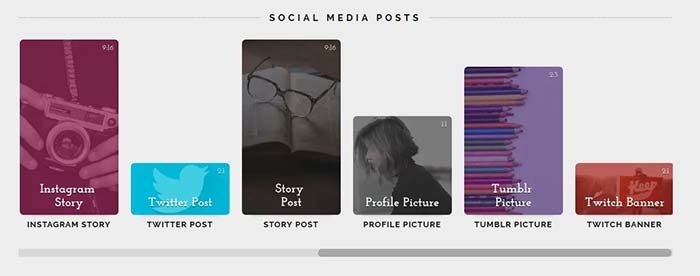
Хотя вы МОЖЕТЕ создать изображение с нуля, вам это не обязательно, поскольку у PixTeller есть заранее разработанные шаблоны, которые помогут вам. Инструменты PixTeller предоставляют вам доступ к более чем 100 000 шаблонов и более чем 1 500 000 фотографий, которые можно адаптировать под ваш бренд.
По сути, вы выбираете шаблон, настраиваете параметры в соответствии со своими потребностями, а затем загружаете готовую иллюстрацию или анимацию для использования в социальных сетях или на веб-сайте.
Дизайн, который можно использовать
Творить с помощью PixTeller очень быстро и легко. Самое интересное в PixTeller то, что, хотя у него очень много шаблонов, вы также можете создавать дизайн с нуля. Хотя шаблоны превосходны и очень привлекательны, их можно буквально полностью разобрать. Таким образом, вы можете быть настолько гибкими, насколько захотите, в отношении желаемого результата. Существует так много шаблонов и стилей, что почти невозможно перечислить их все, не пробежав мимо глаз длинный скучный список, но я покажу пару ярких примеров.
Предположим, вам понравился этот шаблон цитаты Эдисона для обложки размером 851×315, размером с Facebook, но вы хотите изменить фоновое изображение. Формат шаблона подходит для Facebook, а расположение текста отличное, но подойдет ли он для другой цитаты?
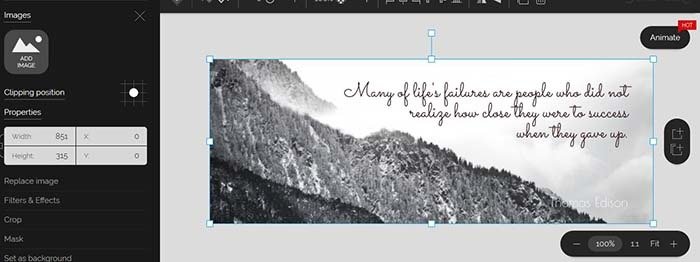
Нажмите на изображение, чтобы перейти в редактор. Затем выберите изображение и нажмите «Заменить изображение» в меню слева.
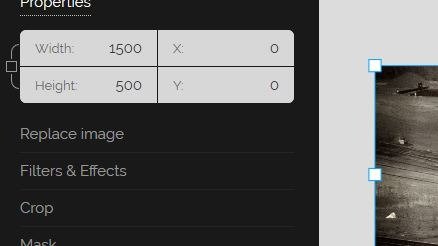
Выберите новую картинку из предложенных. Постарайтесь выбрать что-нибудь, где есть пустое место для размещения текста.
Примените к изображению фильтр, чтобы сделать его черно-белым. Выберите изображение, если оно еще не выбрано, и выберите «Фильтры и эффекты» в меню слева. Выберите хороший ч/б фильтр.
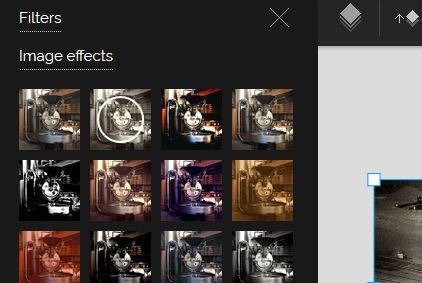
Наконец, выделите текст и имя, вырежьте и вставьте новую цитату и имя в поле редактирования текста в меню слева.
После всего этого вам, возможно, понадобится добавить тень, чтобы сделать текст более читабельным на фоне изображения. Выделите текст и в разделе «Текст» слева выберите «Фильтры», чтобы настроить тень, чтобы она не была размытой, имела 100% непрозрачность и составляла +2 пикселя по оси X и +2 пикселя по оси Y, чтобы получить тень, направленная вправо и падающая вниз.
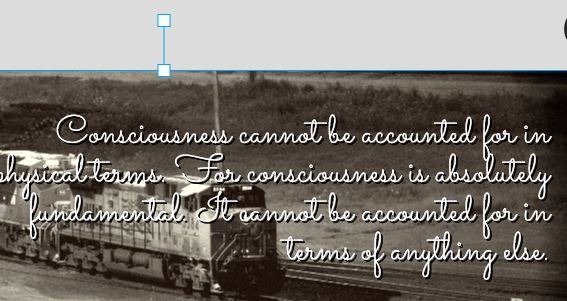
Вы можете нажать большую привлекательную оранжевую кнопку «Сохранить изображение» и загрузить его для использования на Facebook.
Милый трюк, который вы можете использовать, чтобы использовать это изображение на обложке Twitter, — это нажать кнопку «Умное изменение размера». Это увеличивает размер графики до размера 1500×500, как в Twitter, но без растягивания и разрывов.
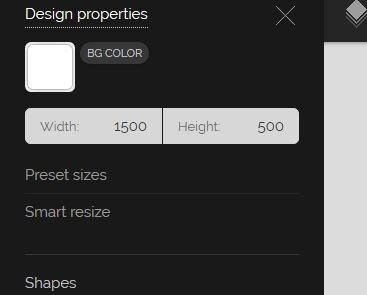
Он плавно изменяет размер ресурсов, чтобы они соответствовали большему размеру. Это очень изящный и экономящий время прием, позволяющий легко и быстро преобразовать тщательно созданную графику во многие другие форматы.
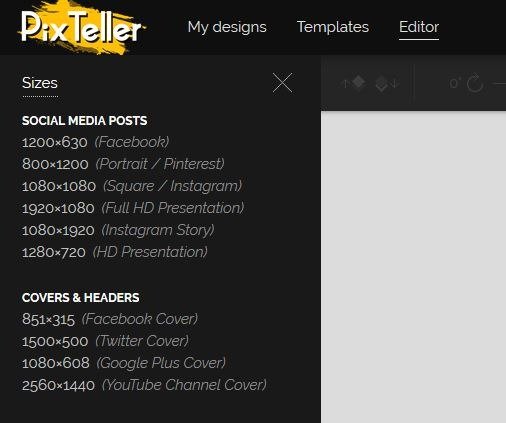
Что, если вы захотите добавить к этому баннеру анимацию? Это очень просто: просто нажмите большую удобную кнопку «Анимация», переместите курсор на временной шкале внизу на другой номер кадра, затем переместите элемент (текст или фигуру) в другое место, и все готово. Теперь объект будет плавно перемещаться из начальной позиции в то место, куда вы его поместили в ходе анимации.
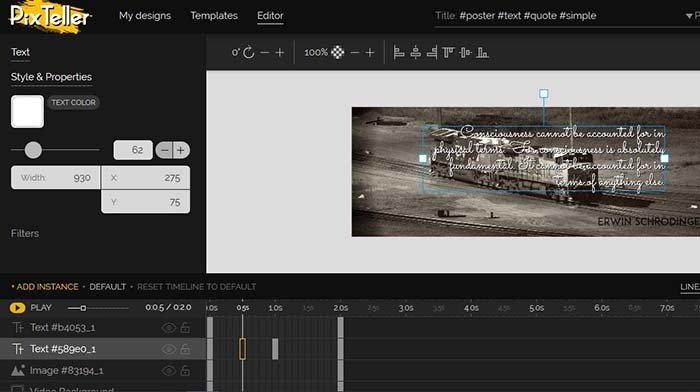
На нескольких кнопках даже есть очень профессионально выглядящие эффекты легкости включения и выключения, позволяющие сделать резкие переходы движения более мягкими и дорогими. Кнопка «Сохранить» заменяется на кнопку «Рендеринг и сохранение» в режиме Animate.
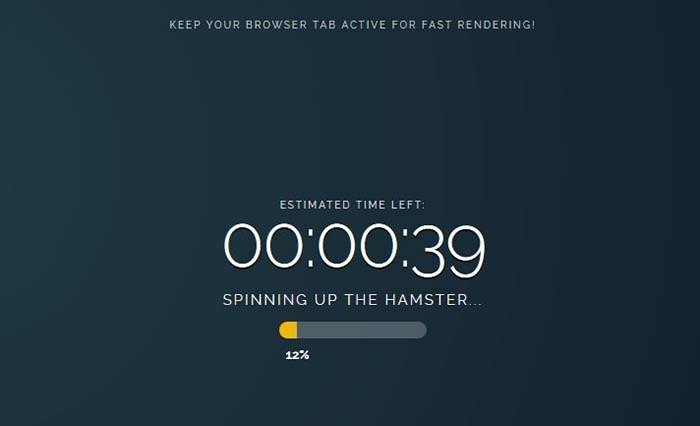
Вы можете изменить размер и переместить любые элементы в шаблонах и сделать их своими собственными, или вы можете оставить их в покое и просто изменить текст или цвет в соответствии с вашей кампанией или фантазией. Именно эта гибкость делает PixTeller очень хорошим вариантом для создания графических ресурсов.
Заключение
Мне очень нравится ПиксТеллер . Сочетание готовой графики и полной свободы редактирования означает, что вы обязательно получите то, что вам нужно, независимо от вашего уровня дизайнерских навыков или бюджета. Мне нравится простота и чистота интерфейса, и хотя он очень упрощен, то, что вы можете с ним сделать, потенциально очень мощно. Я лишь прикоснулся к основам, но это еще не все. Зайдите на сайт и убедитесь в этом сами.
PixTeller можно попробовать, но если вы хотите использовать его в полной мере, вам придется приобрести лицензию. Цены за доступ ко всем шаблонам очень разумные: 7 долларов в месяц за версию Pro, которая предлагает варианты неподвижной графики, и 12 долларов в месяц за версию Diamond, которая включает все инструменты анимации.
Если у вас есть вопросы о графических и анимационных продуктах, сообщите нам об этом в комментариях ниже.


